
以下课程旨在帮助初学者介绍Photoshop。Photoshop是一个极其复杂的程序,如果你刚刚开始使用,它可能会让你不知所措。这里的课程只涵盖了基础知识,并假设你从零经验开始。课程使用CS4进行记录。自从这个版本发布以来,Photoshop已经更新了,但过程基本上是一样的。
如果你想从传统艺术家的角度学习Photoshop的基础知识,我创建了一个课程,将帮助你。本课程使用Photoshop (Creative Cloud)的最新版本,并涵盖了传统艺术家可能使用的程序的常见用途。
你可以点击这里查看课程。
当大多数人想到Adobe Photoshop时,他们会想到照片。然而,Adobe Photoshop是一个功能强大的成像程序,可以用于绘图和绘画。
当你刚开始使用Adobe Photoshop,你不确定你在做什么,开始可能是令人生畏的。在我看来,对于任何初学者来说,最合理的开始是使用画笔工具。笔刷工具是最容易做标记的工具。笔刷工具也是工具面板中最通用的工具之一。你有能力改变笔画,透明度,颜色,纹理和标记的许多其他方面。你甚至可以在Photoshop中制作自己的画笔。将画笔工具的所有功能与数字平板电脑结合起来,你就可以“滚动”了。
Photoshop中的画笔工具可以用来创建类似于实际绘画和图纸的效果。事实上,许多传统艺术家,尤其是插画家,已经转向了电脑。这只是因为Photoshop和其他数字绘画程序中的工具的多功能性。
掌握画笔工具是学习和掌握Adobe Photoshop的第一步。一旦你熟悉了画笔工具,其他工具似乎更容易就位。没有比画笔工具更直观的工具了。
有时需要在Adobe Photoshop中创建自定义画笔。这可能是因为你需要重复一个对象。在这种情况下,自定义笔刷将为您节省大量时间。只需创建画笔,并在画布上扩展尽可能多的图像副本。而且动作要快。或者也许你正在寻找一个特定的纹理,在默认笔刷或任何你可以在线下载的笔刷集中都找不到。
知道如何在Photoshop中创建自定义笔刷是任何设计师都应该知道的基本技能。幸运的是,创建自己的画笔非常容易。所以,下面是如何做到这一点…
首先,你需要在一个新的Photoshop文档中打开一个图像,创建一个图像(或形状)或文本。选择区域来定义画笔区域。点击“编辑”->“定义画笔预设”。给你的刷子命名,就这样。
所有的标准功能,如不透明度和流动适用于你的新笔刷。你也可以像往常一样编辑画笔。发挥创意,看看有多少种不同的方式可以使用这个功能。
Photoshop不仅仅是一个编辑照片的程序。这是一个功能强大的程序,用于开发类似于传统媒体创建的图纸和绘画。
然而,为了取得成功,除了鼠标、键盘和显示器之外,还需要更多的设备。为了充分利用一切可能,艺术家将需要一个带触控笔的平板电脑来创作真正精致的数字素描或绘画。好消息是,这种设备相当便宜,特别是与传统媒体相比。高质量的入门级平板电脑起价约为70美元。现在,Photoshop可以以价格低廉的价格订阅,不再有价格障碍阻止传统艺术家进行转换。
本教程的推荐材料
(下面的一些链接是附属链接,这意味着如果你购买,我们赚取小额佣金,没有额外的费用给你。)
有各种各样的图形平板可供艺术家使用。像大多数东西一样,它们在质量和价格上差别很大。根据我的经验,最好的平板电脑系列是Wacom生产的。他们提供了特殊的反应和感觉,即使是入门级的平板电脑。
竹碑Wacom的竹平板是为初学者设计的。但即使价格合理,这款平板电脑也很有冲击力。我拥有这款平板电脑,当我忙碌的时候,它会和我的笔记本电脑一起使用。它提供了一个合适的表面绘图和相当不错的感觉以及。它也相当耐用,经历了几次跨国飞行。但就像所有外接平板电脑一样,它确实需要一些时间来适应。经过多年的传统绘画观察你的线条在表面上的发展,有些人可能会发现很难做出标记并看着它们出现在你面前的屏幕上。

Intuos平板电脑-同样由Wacom生产的Intuos平板电脑比Bamboo感觉更自然。它还包括更多的功能和可编程按钮。当然,这一切都是有代价的。Intuos比Bamboo贵很多。它被认为是一款专业平板电脑。如果你刚刚起步,我个人觉得Bamboo会做你需要它做的一切。

的Cintiq- Cintiq是数字艺术家的终极工具。尽管有一个光滑的屏幕,印记仍然感觉非常自然。触控笔的压力灵敏度是无与伦比的,没有什么比“直接在屏幕上”做标记更好的了。它可以在多个角度上命名,让你感觉好像在画架上画画一样。它甚至可以倾斜,以匹配你的手臂的角度。在这里提供的选项中,它的成本要高得多。考虑到我们几年来在艺术材料上的花费,Cintiq对你来说可能是值得投资的。我每天都在使用我的Cintiq,这是非常值得的。如果你知道数字艺术是你的媒介,我建议你投资Cintiq。

在Photoshop中有多种标准的画笔,适用于绘图和绘画。然而,许多艺术家和程序员创造了额外的笔刷,它们的行为和标记就像传统媒体的笔刷一样。这些笔刷集很容易添加到Photoshop笔刷库中。
数字艺术家凯尔·韦伯斯特(Kyle Webster)创造了一套最自然的画笔。他的画笔被世界各地的数字艺术家使用,可以在迪士尼、漫威漫画、索尼影业和梦工厂的艺术家的画笔库中找到。
凯尔的刷子现在带有Adobe Photoshop。
在所有的素描和绘画媒介中,艺术家利用了媒介的特性。例如,我们可以倾斜石墨铅笔产生不同的标记。随着时间的推移,铅笔会变钝,这也可能导致美观的成功标记。然而,在数字格式中,铅笔的尖端保持锋利。这条线没有问题。这比你用机械铅笔画画时所期望的要多得多。
因此,您的数字绘画的发展方式可能与您所期望的传统媒体不同。
因为在这个例子中线条仍然很好,所以我必须使用line来定义图形中的值。这就要求使用交叉孵化而不是简单地调整施加在半钝铅笔上的压力。
为了发展肖像中主体的价值和形式,线条被无数次地交叉。画的线越多,值就越暗。
当用线条来发展价值时,就像在笔墨绘画中,我们需要考虑主题的形式。线条应该在形状的轮廓上流动。这些线条叫做交叉等高线.它们不仅致力于发展价值范围,而且如果使用正确,它们还可以传达主题的形式。
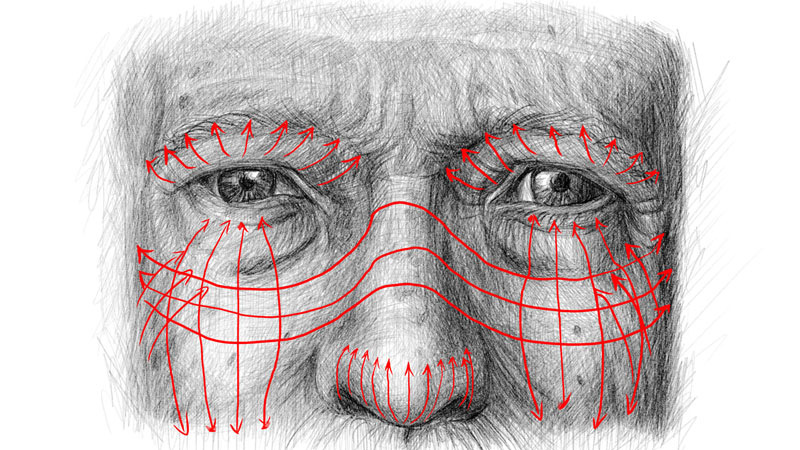
多年来,当我想在Adobe Photoshop中创建一幅画时,我使用鼠标。后来我把鼠标换成了平板电脑。然而,了解如何用鼠标绘制对于任何Photoshop用户来说都是重要的。更重要的是,理解鼠标绘图背后的思维过程将让你深入了解Photoshop是如何工作的。它将帮助您更好地理解如何使用层,并在您需要解决问题时提供帮助。毕竟,Photoshop是一个你必须在工作时解决问题的程序。
在这个演示中,我将向您展示如何进行画一个球体只用鼠标。这看起来像是一项艰巨的任务,但实际上并不难。只要确保充分利用这些工具就行了。使用画笔工具就像一个喷枪,检查不透明度(25%左右)和流量(30%左右)。
较大的画笔通常更适合这幅画。另外,当你在球体上绘制高光和阴影时,一定要选中圆形区域。
选择工具是Adobe Photoshop中最常用的工具。它们告诉计算机你想在哪里工作,你想避免在哪里工作。它们可以用于绘图,剪切和粘贴,编辑和调整等等。了解哪种选择工具适合您的任务是正确使用选择工具的关键。
油漆桶是一个相对容易使用和理解的工具。使用起来很简单。渐变工具与油漆桶一起使用,实现起来稍微复杂一些。
有时,你需要在Adobe Photoshop中为你的一些图像添加一些闪闪发光的东西。你看到的大多数效果都是通过图层效果完成的。创建金属文本也不例外。
尝试使用不同的字体、渐变和灯光来创建各种不同类型的文本。
在Photoshop中,你可以用文本创建无数的效果。摆弄各种图层效果真的可以做出一些很酷的事情。你可以很容易地添加一个外部辉光,内部辉光,添加一些斜面,或笔画周围的字母与图层效果。但是,通过在文本下面添加反射或阴影,也可以很容易地将文本提升到下一个层次。
首先创建一些文本。我选择把这段文字放在灰色背景上,以产生一些对比。我还添加了一些图层效果(斜角和浮雕和外部发光)。转到图层面板,右键单击文本图层。选择“复制图层”。将复制层拉到原始文本层下面。点击“编辑”。选择“变换”->“垂直翻转”。当你这样做的时候,你的文字会颠倒过来。接下来,你将创建一个图层蒙版。 To do this, go back to your layer palette. Select the "add layer mask" button at the bottom. Next, select the Gradient tool. Make sure that your Gradient is set to go from White to Black. Pull your gradient over the reflected letters. Next go to your layers palette and adjust the layer opacity to make the reflection natural looking.
效果应该是这样的。

现在,我们来看看如何在文本下面创建阴影效果。

同样,您将从创建一些文本开始。在这个例子中,我使用图层效果“斜面和浮雕”。复制你的文本层,并将复制的文本拉到原始文本的下面。如果您向文本添加了任何效果,则必须将其删除。您还必须“栅格化”的类型,以便编辑它。点击“图层”->“栅格化”->“类型”。现在,用油漆桶给文本涂上阴影的颜色。点击“编辑”->“变换”->“透视”。抓住一个角,拉到想要的形状。现在创建一个图层蒙版,就像我们对反射所做的一样,你的阴影是完整的。
显微摄影术是一种古老的艺术制作技术,起源于中东。显微摄影是通过文字或文字创造图像的过程,即文本图像。显微摄影可以通过各种各样的介质来制作。钢笔、墨水和石墨是常用的。通过调整墨水或石墨的值,可以通过文本显示图像。如果使用线条,调整线条质量可以创造价值变化的错觉。
在adobephotoshopcs4中很容易创建缩微照片。将想要转换为文本的任何图像导入adobephotoshopcs4。复制图层。然后转到图像->调整->阈值。滑动条调整阈值效果。创建一个新图层,用黑色的小字体输入文本。确保用黑色文字覆盖整个文档。栅格化类型到层->栅格化->类型。进入阈值层。用魔棒工具选择白色区域。 (Be sure that the contiguous box is unchecked) Go to the black text layer and erase everything. Only the black text in the white areas will be erased.
现在你只需要对白色文本重复这些步骤。但是,在你这样做之前,通过创建一个新的图层来添加一个灰色的图层。执行“select->all”。使用油漆桶填充背景灰色。将该图层移到黑色文本层后面,但在阈值层的顶部。在灰色层的顶部创建一个新层,并输入白色文本覆盖整个文档。栅格化类型。进入阈值层。这一次,用魔棒工具选择黑色区域。转到白色文本层,删除所有内容。 Now you have an image made up of text.
通过在Adobe photoshop中使用剪贴蒙版,您可以快速轻松地创建有趣的效果。一个剪贴蒙版确实是它所建议的。剪贴蒙版允许屏蔽效果,例如通过文本显示图像。剪贴蒙版是通过在photoshop文档中使用两个图层来完成的。两者的底层起着掩蔽剂的作用。掩蔽效果并不局限于文本。你可以很有创意地将它们应用到任何形状或其他效果上。
首先,选择一个你想要使用的图像。在一个新图层上,输入文本(或绘制或导入形状)。如果您使用的是文本,请选择一种允许最大限度曝光图像的字体。将文本转换为适合图像。右键单击背景层和复制层。拖动背景复制层到层的顶部顺序。点击图层->创建剪贴蒙版。隐藏你的背景图层,你的剪贴蒙版应该是可见的。您仍然可以编辑文本层上的文本以及剪贴蒙版层上的图像。
创建一个图像,有一些黑色和白色区域突出的颜色被称为“选择性颜色”。下面是它的工作原理……
从您想要使用的图像开始。通过右键点击图层复制背景图层。选择“图像”->“调整”->“去饱和度”,去掉复制层的颜色。然后从图层面板中选择“添加图层蒙版”。使用软笔刷,将不透明度调到80%,将你想要上色的区域涂成黑色。如果画错了,可以用白色来降低饱和度。思考色彩理论因此,一定要突出有意义的颜色,以创建一个艺术形象。
我们大多数人都知道Roy Lichtenstein.利希滕斯坦是一位美国流行艺术家,创作了类似漫画的大型画作。我一直是他作品的忠实粉丝。我最近看到了一个很棒的教程,是关于用Photoshop从照片中创建列支敦士登灵感的图像。
这是我成品的样子…

上面的课程应该让你使用Photoshop,但他们只是触及了这个程序的表面。许多传统艺术家现在使用Photoshop作为他们的过程的一部分。事实上,每天都要使用这个程序。你可以在课程中学习我用来帮助我创作传统艺术的所有技巧,基本的Photoshop艺术家.